
【拥抱AIGC】通义灵码网络代理配置
在公司网络环境下,无法访问公共网络时,可在插件端配置网络代理后使用通义灵码。公司网络通常使用 HTTP 代理服务器在网络流量发送到目标位置之前进行拦截,以便检测可疑流量或者限制进入公司内网络的内容。如果你使用的公司网络,你可能需要将通义灵码配置为通过网络代理进行连接。打开通义灵码的插件设置,即可看到配置网络代理的入口,如下图所示:使用系统全局配置:默认选择为自动获取使用电脑操作系统配置的全局环境变
在公司网络环境下,无法访问公共网络时,可在插件端配置网络代理后使用通义灵码。
配置网络代理
公司网络通常使用 HTTP 代理服务器在网络流量发送到目标位置之前进行拦截,以便检测可疑流量或者限制进入公司内网络的内容。如果你使用的公司网络,你可能需要将通义灵码配置为通过网络代理进行连接。
打开通义灵码的插件设置,即可看到配置网络代理的入口,如下图所示:
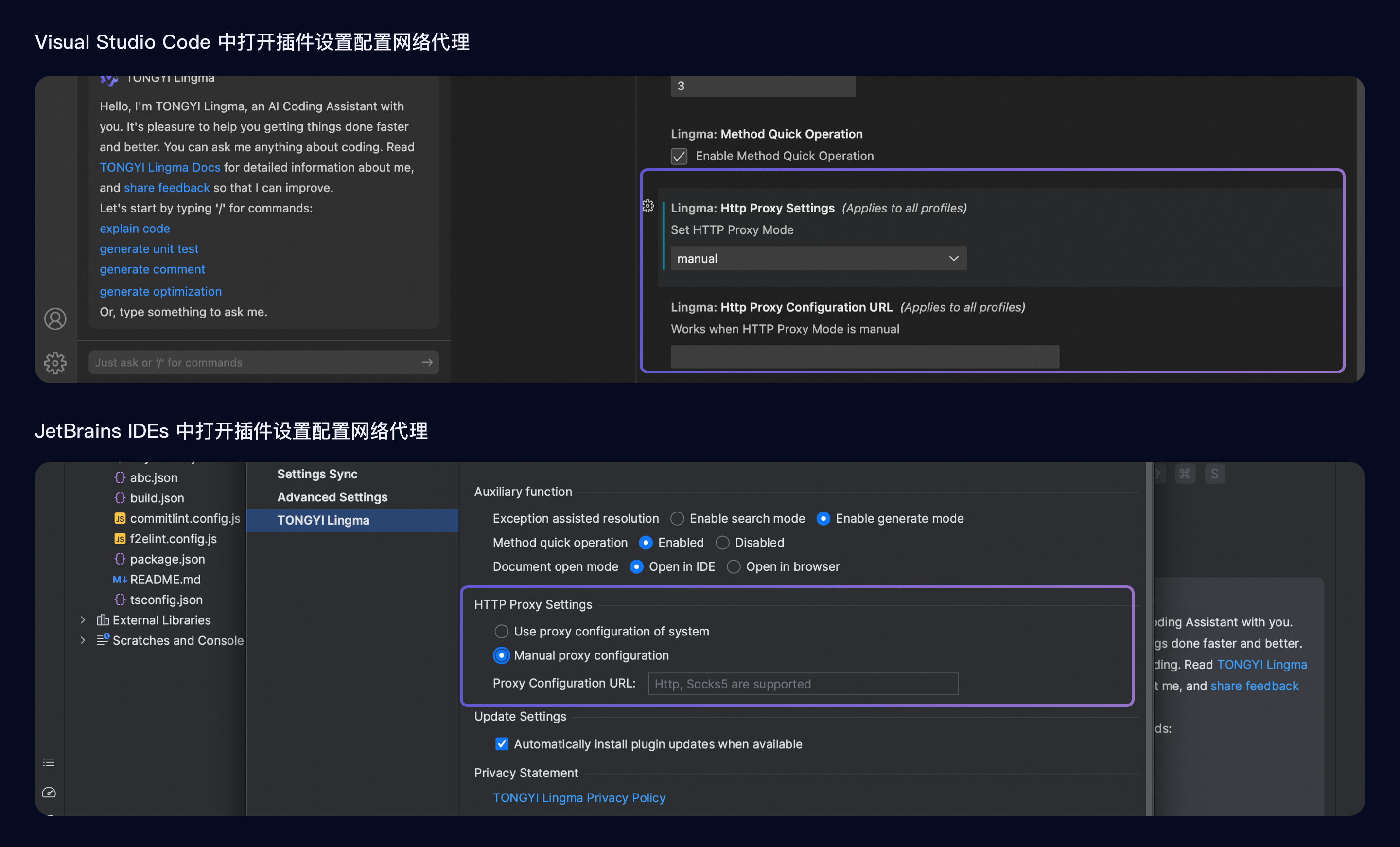
-
使用系统全局配置:默认选择为自动获取使用电脑操作系统配置的全局环境变量中的网络代理;
-
手动配置网络代理:选择手动配置后,可在输入框中输入需要配置的网络代理,目前支持 HTTP、HTTPS、Socks5 的网络协议,请确保填写完整的网络代理配置;
-
无需网络代理:选择手动配置后,不填写网络代理 URL 即为不进行任何网络代理。
重要
确保输入完整的网络代理 URL,如:https://127.0.0.xxx:8080。
企业标准版登录通义灵码
通义灵码企业标准版开发者可以使用阿里云账号登录通义灵码 IDE 端插件,本文介绍企业标准版开发者登录 IDE 端插件的操作指南。
登录通义灵码
步骤 1:准备工作
-
已成功注册阿里云账号,具体操作可参考:账号注册(PC端);
-
已在企业中被授权开发者权限,如为获得权限,可联系企业内的通义灵码管理员添加权限,可参考:授权管理;
-
已在 JetBrains IDEs、Visual Studio Code、Visual Studio 中安装通义灵码 IDE 插件,具体操作可参考:下载安装指南。
步骤 2:在 IDE 的通义灵码插件登录
说明
如果你的电脑安装多个 IDE 本地客户端,均安装通义灵码的情况,登录状态在多个 IDE 客户端的通义灵码插件中同步,你只需要登录一次即可。
使用阿里云账号登录通义灵码有两种方式:
-
前往阿里云登录页,登录通义灵码(推荐);
-
使用阿里云账号的 AK/SK 登录通义灵码。
方式 1:前往阿里云登录页,登录通义灵码(推荐)
安装完通义灵码插件后,通常情况下,可以通过 IDE 客户端的插件上的登录按钮前往阿里云登录页完成登录,操作步骤如下:
-
在 IDE 客户端的通义灵码插件中,找到登录按钮,不同 IDE 客户端中位置不一样(如下图所示),操作步骤如下:
-
在 JetBrains IDEs、Visual Studio Code 中,单击通义灵码智能问答窗口中的登录按钮,即可前往阿里云登录页;
-
在 Visual Studio 中,单击顶部导航工具-通义灵码,单击登录按钮,即可前往阿里云登录页;
-
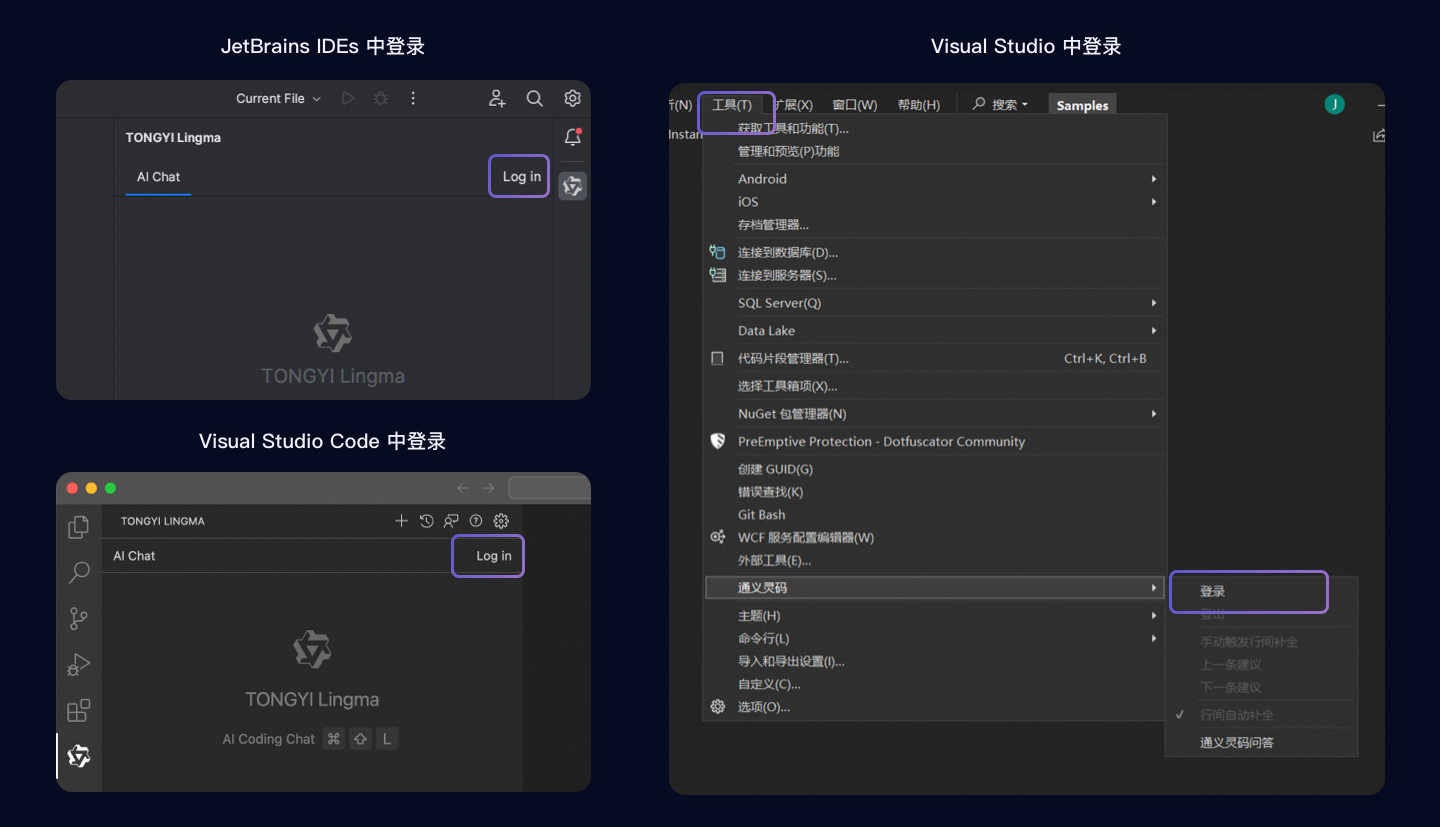
-
在阿里云登录页面中,完成阿里云登录(RAM 用户可在 RAM 用户登录页面中登录)后,将根据当前登录账号与企业关系情况不同,可选择不同的身份,情况如下:
-
情况 1:如果当前登录账号为阿里云账号,可选择以个人身份登录或企业内开发者身份登录,此时需选择以企业开发者身份登录;
-
情况 2:如果当前登录账号为 RAM 用户,当你仅加入1个标准版企业且被授予开发者权限时,将默认选择该企业开发者身份并进入下一步;当你加入了多个标准版企业,同时被为多个企业授予开发者权限时,需要选择一个企业开发者身份登录。
-
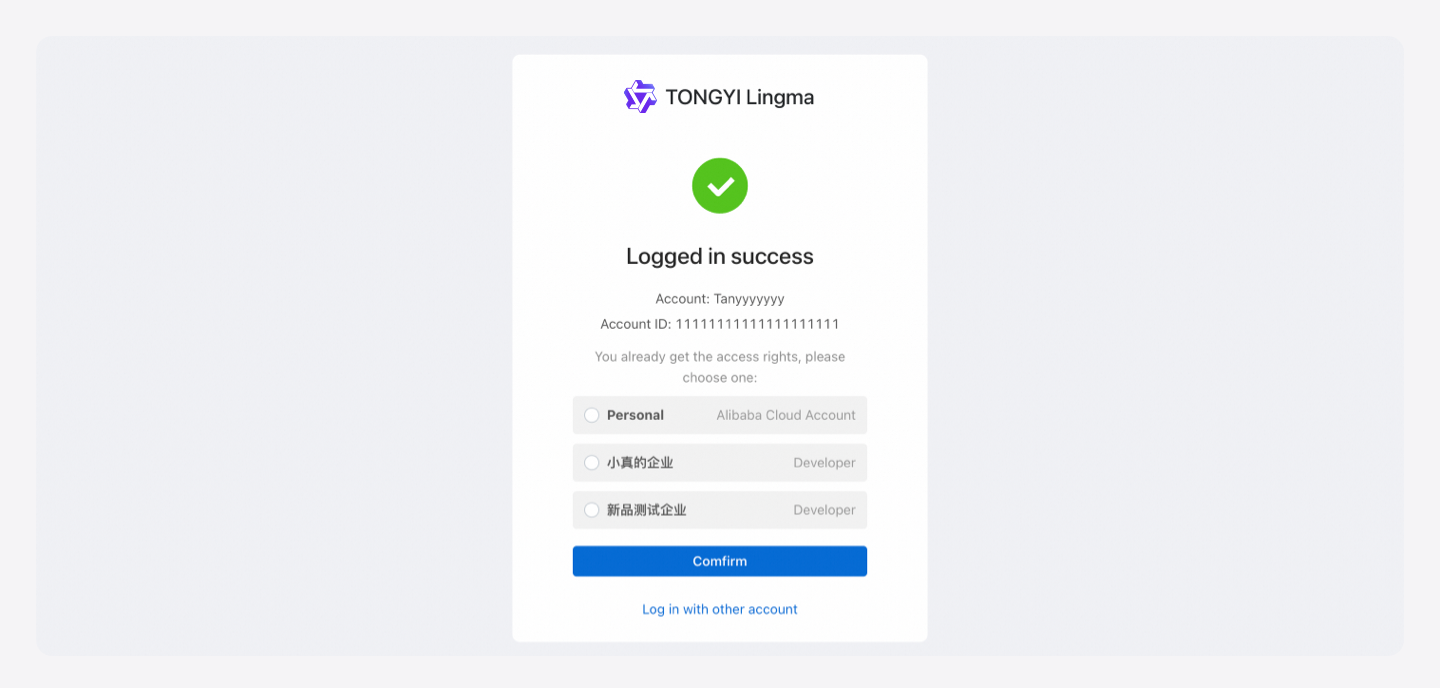
-
选择身份后,即可看到登录完成的状态,此时即可前往插件端使用。
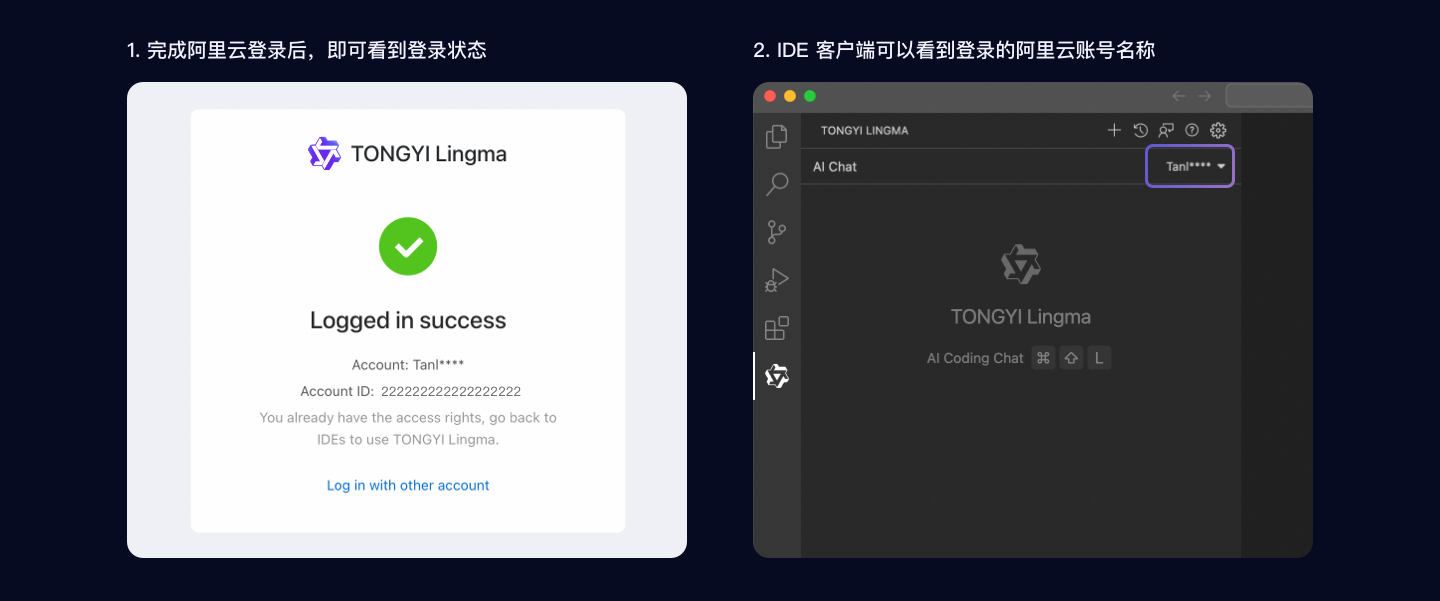
方式 2:使用个人访问令牌登录通义灵码(VS Code)
说明
如需使用个人访问令牌登录,请确保将通义灵码 IDE 插件升级到 V1.4.1 及以上;
当使用 VS Code 本地 IDE、WebIDE、远程开发模式(如 Remote SSH、WSL、Docker 的开发环境)时,企业标准版的开发者均可以使用个人访问令牌(Access Token)进行登录。操作步骤如下:
-
前往企业标准版的个人访问令牌管理,直达链接:获取个人访问令牌;
-
创建个人访问令牌,并选择权限为:通义灵码-开发者-只读,新建完成后复制个人访问令牌;
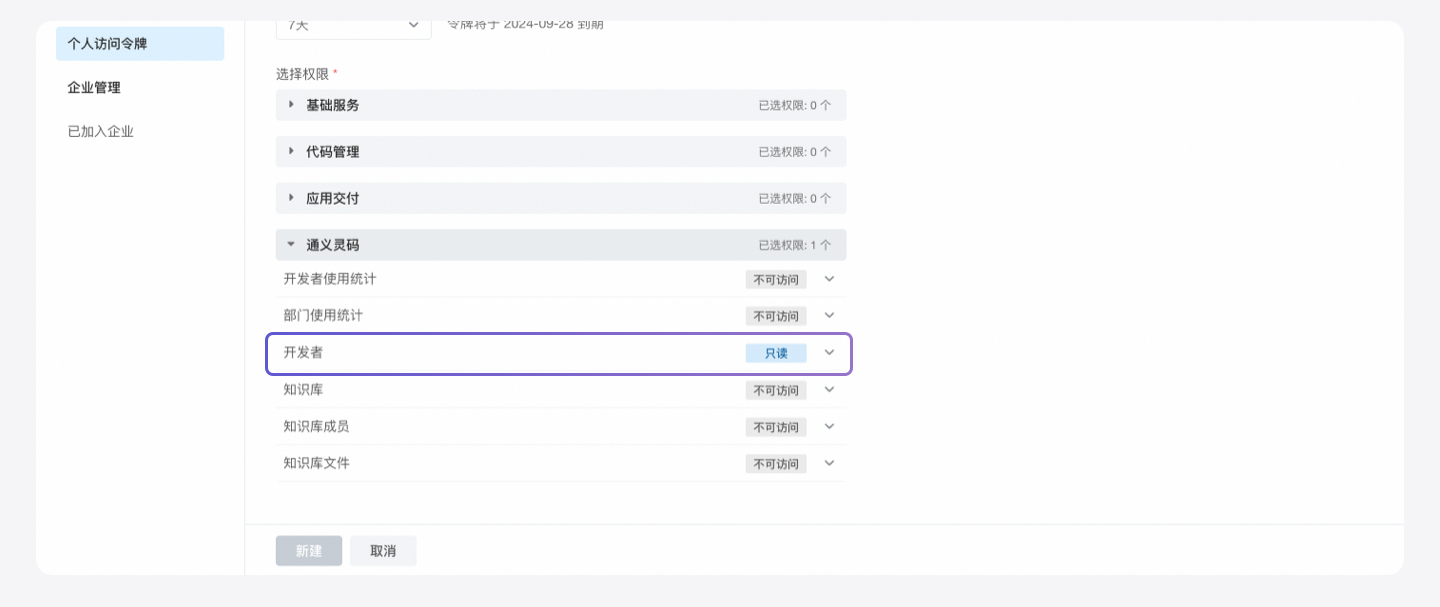
-
打开 VS Code 的命令面板;
-
在命令面板中输入
Lingma,选择使用个人访问令牌登录,黏贴第二步复制的个人令牌,单击回车键(Enter 键):-
如果当前账号仅有一个企业的授权,则单击回车键后即可完成登录;
-
如果当前账号有多个企业已授权使用通义灵码 IDE 插件,则回车键后,单击选择需要使用的企业即可完成登录。
-
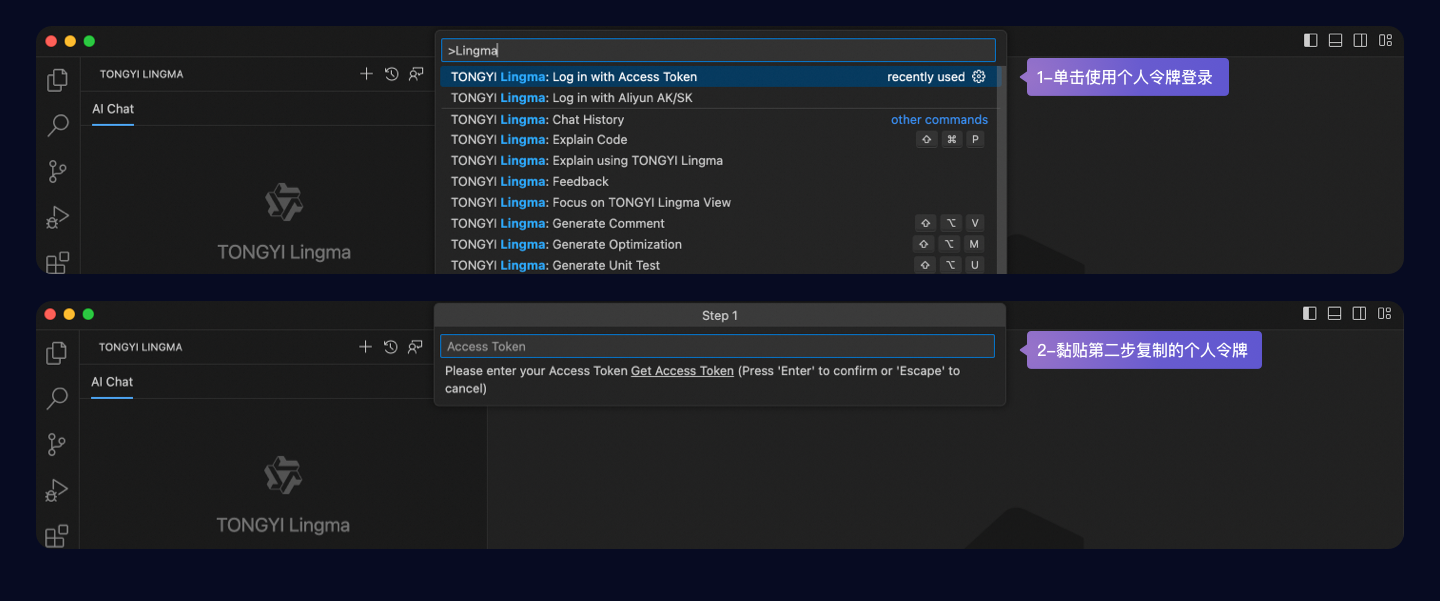
方式三:使用阿里云账号的 AK/SK 登录通义灵码(不推荐)
如果遇到无法打开浏览器的阿里云登录页面时,可使用阿里云账号的 AK/SK 登录通义灵码,操作步骤如下:
-
前往阿里云控制台获取 AccessKey,具体操作可参考:创建AccessKey。
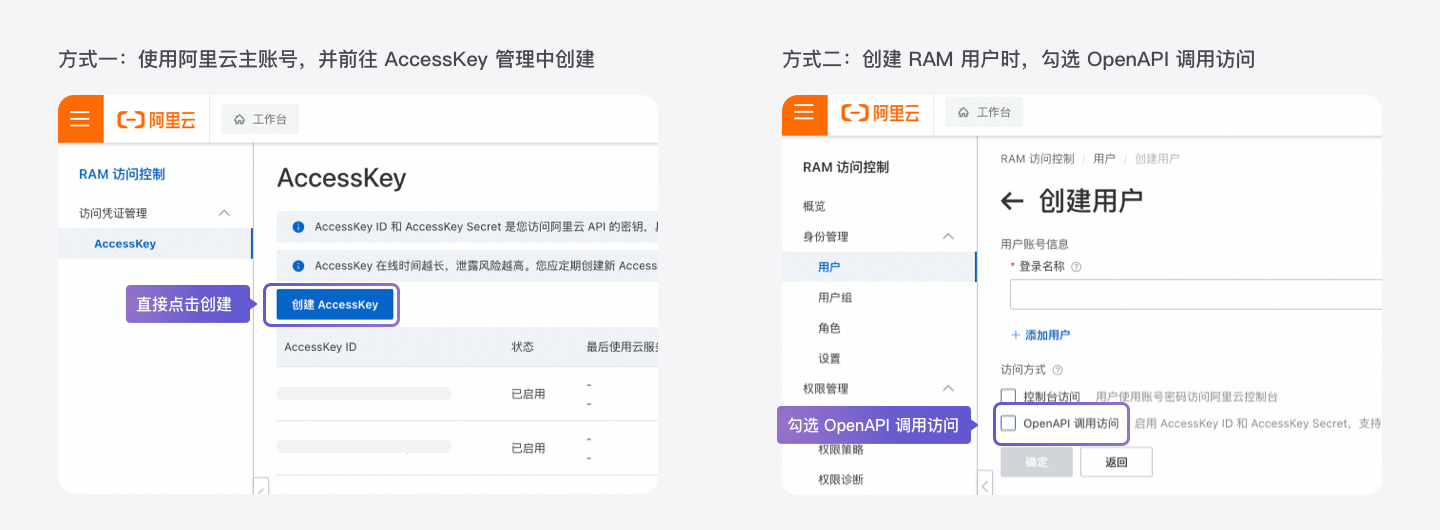
-
在插件中输入 AccessKey ID、AccessKey Secret 进行登录,不同 IDE 客户端中操作不一样(如下图所示),操作如下:
-
VS Code:在 IDE 中使用快捷键
⌘⇧P(CtlShiftP)打开命令面板,搜索 TONGYI Lingma,即可看到使用 AK/SK 登录通义灵码,单击后分步输入 AccessKey ID、AccessKey Secret、选择身份,单击Enter/Return键,即可完成登录; -
JetBrains IDEs:打开 IDE 的设置页面,找到通义灵码插件设置,在未登录状态即可看到 AK/SK 登录入口,输入 AccessKey ID、AccessKey Secret 后,选择身份,然后单击登录即可;
-
暂不支持在 Visual Studio 中使用 AK/SK 登录。
-
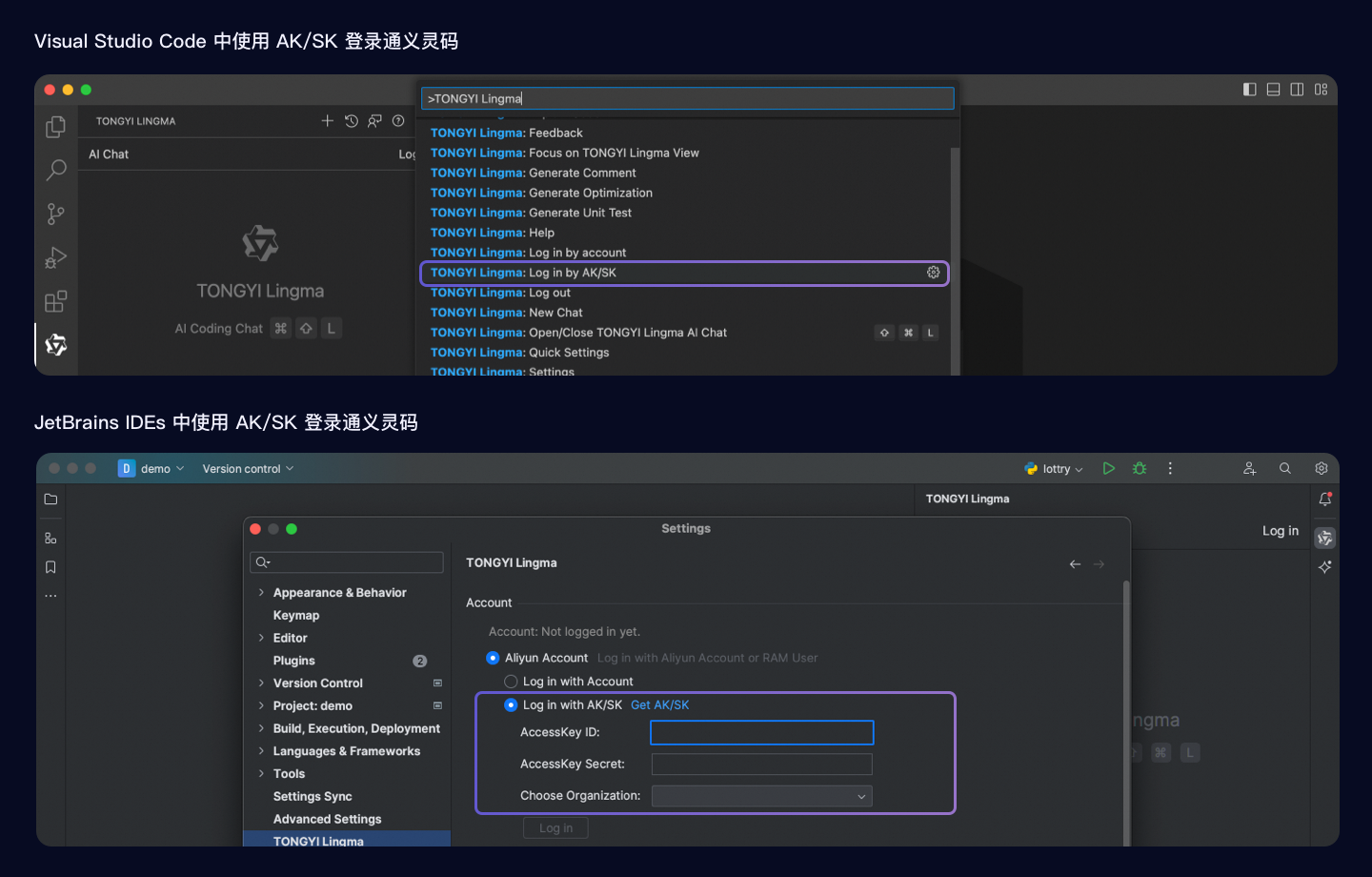
登出通义灵码
如果需要登出通义灵码,可以分别:
-
在 JetBrains IDEs、Visual Studio Code 中,单击通义灵码智能问答窗口中的用户名旁下拉箭头,单击推登出,即可退出通义灵码登录状态;
-
在 Visual Studio 中,单击顶部导航工具-通义灵码,单击登出按钮,即可退出通义灵码登录状态。
退出后你将:
-
无法使用通义灵码的智能问答、云端大模型生成能力;
-
可继续使用本地离线模型的代码补全、技术文档和代码片段搜索(IntelliJ IDEA)。
企业拥有者、通义灵码管理员可在通义灵码控制台中进行开发者的授权管理,已授权的企业成员可以使用通义灵码 IDE 插件。
重要
使用通义灵码企业版,需要确保开发者将通义灵码 IDE 插件更新到 v1.2.0,前往下载和安装指南。
准备工作
-
在企业管理后台中已经完成企业成员导入,操作详情可参考:企业成员与组织;
-
确认当前登录用户为企业拥有者或通义灵码管理员。
从企业成员添加开发者
企业拥有者或通义灵码管理员在通义灵码控制台-授权管理中,可从企业成员中添加需要授权的开发者。
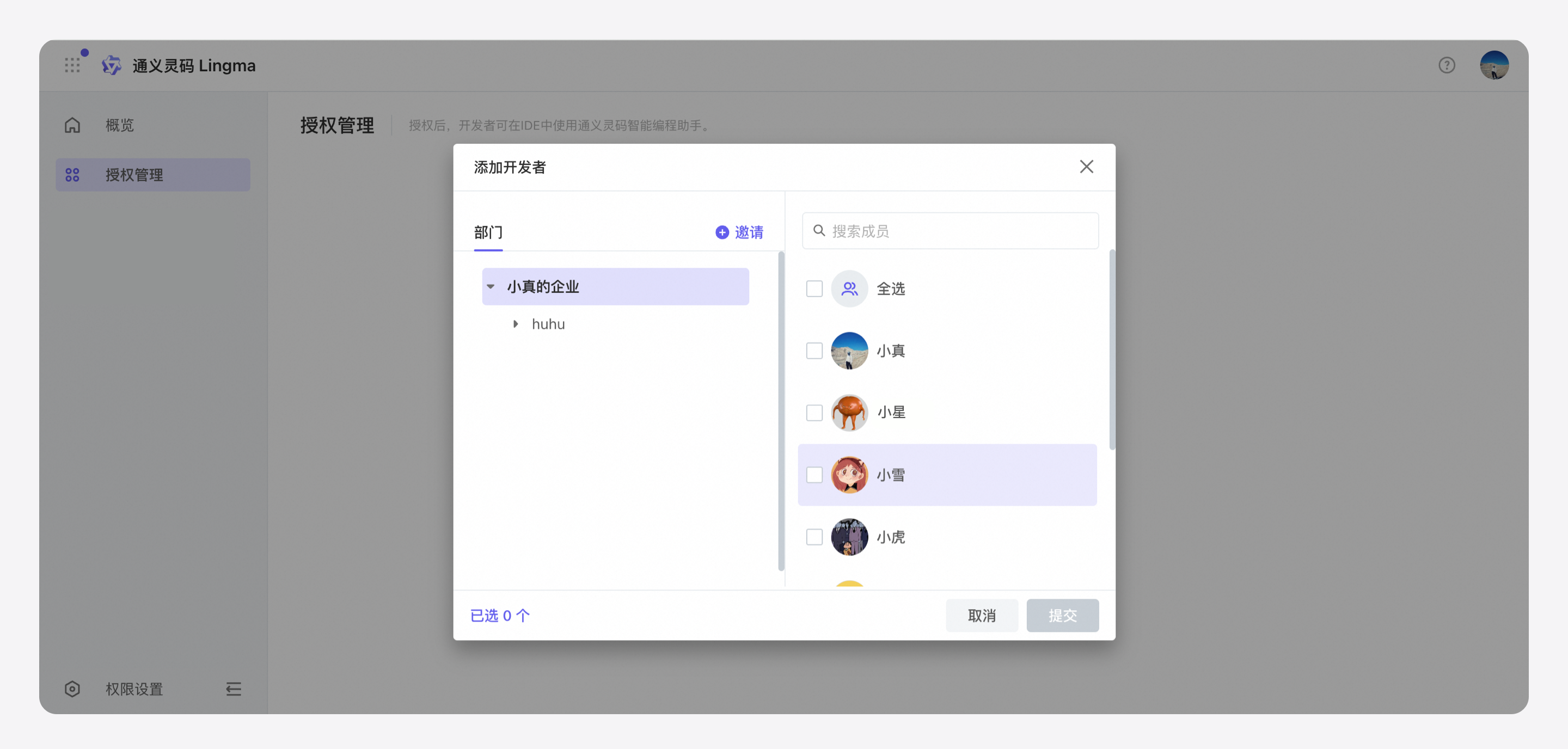
移除开发者
企业拥有者或通义灵码管理员在授权管理中移除不需要使用通义灵码 IDE 插件的开发者,支持勾选后批量移除相关成员、或单个移除。
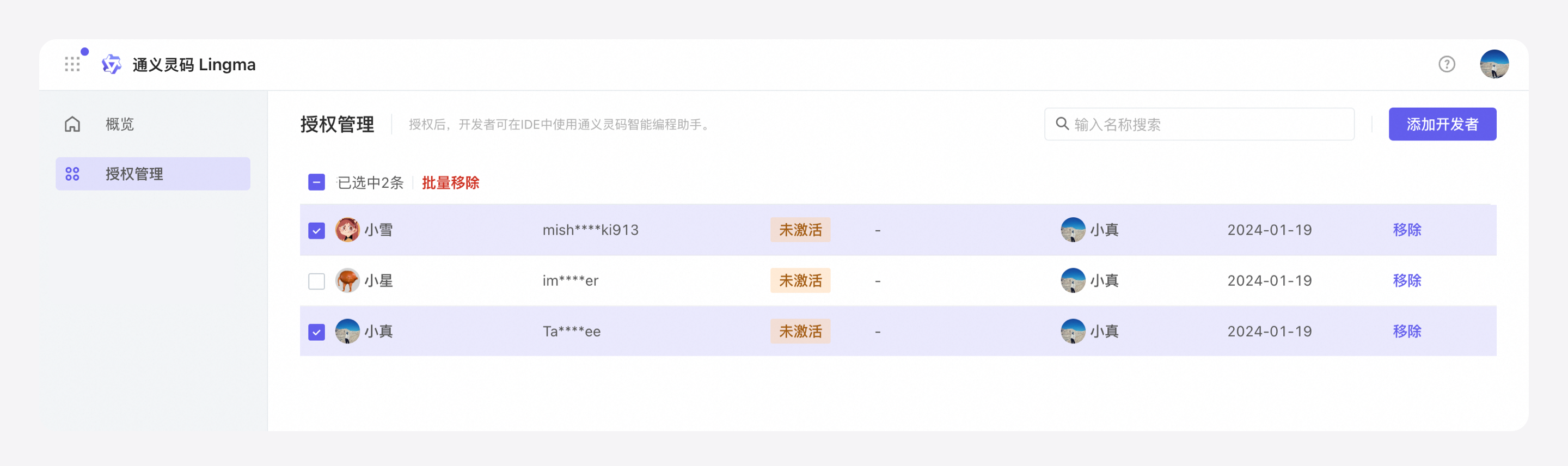
更多推荐
 已为社区贡献5条内容
已为社区贡献5条内容









所有评论(0)